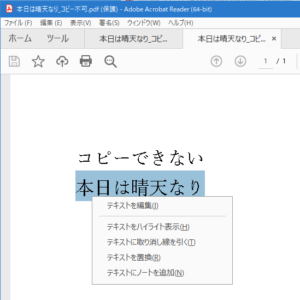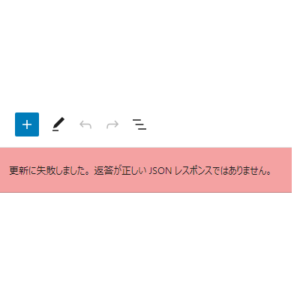動画の内容の概要を知りたい
YouTubeの最大の欠点だと思っているのが、見なければ内容がわからないことです。テキストならなさっと斜め読みできますから、自分が求めているものかどうかあたりをつけてから読むことができます。しかし、動画だとそうは行きません。時間をかけて見てみた挙げ句、自分にとって役に立たないものだとがっかりです。たとえ、2倍速で見たとしても、です。
そこで思ったのが、YouTubeの音声をテキスト起こしして、それをChatGPTで要約すれば良さそうだと。音声をテキスト起こしするツールはありますし、ChatGPTは文章の要約は得意なことの一つ。なかなか良いアイデアだと思います。
ですが、自分が思いつくようなことは、世の中ですでにやっている人がいるはず。調べてみたら、スバリなツールがありました。YouTube & Article Summary powered by ChatGPTとYouTube ChatGPTという二つのChromeの拡張です。
YouTube & Article Summary powered by ChatGPT
まずは、YouTube & Article Summary powered by ChatGPTの方から。
インストール
Chromeウェブストアにあります。
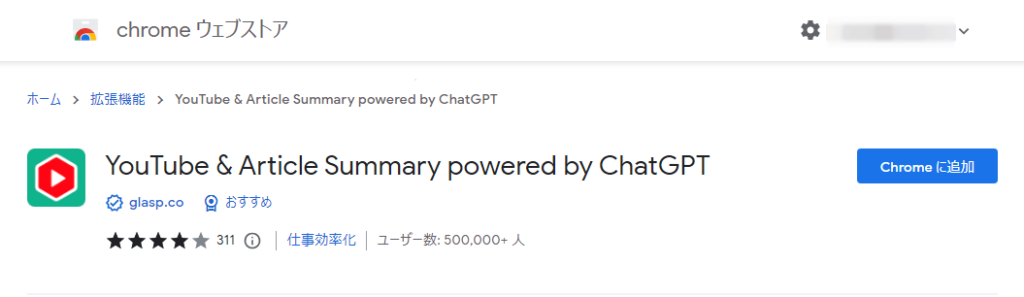
検索すればすぐに見つかると思いますが、直リンクも置いておきます。
「Chromeに追加」をクリックしてインストールします。
設定
拡張機能の一覧からYouTube & Article Summary powered by ChatGPTのメニューを開きます。
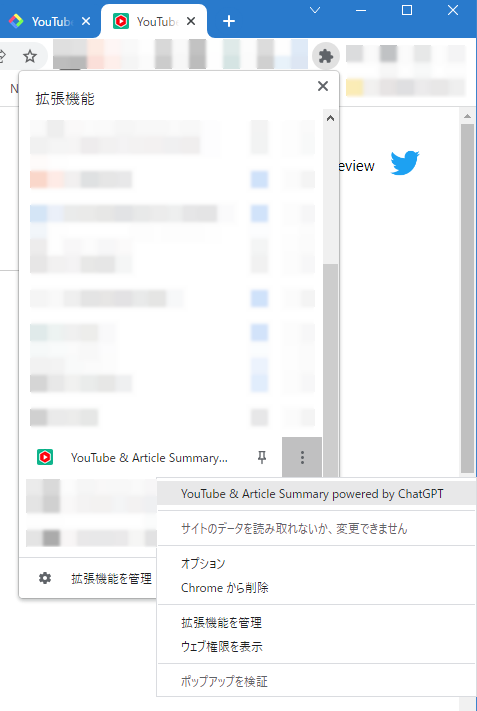
「オプション」を選ぶと設定画面が開きます。
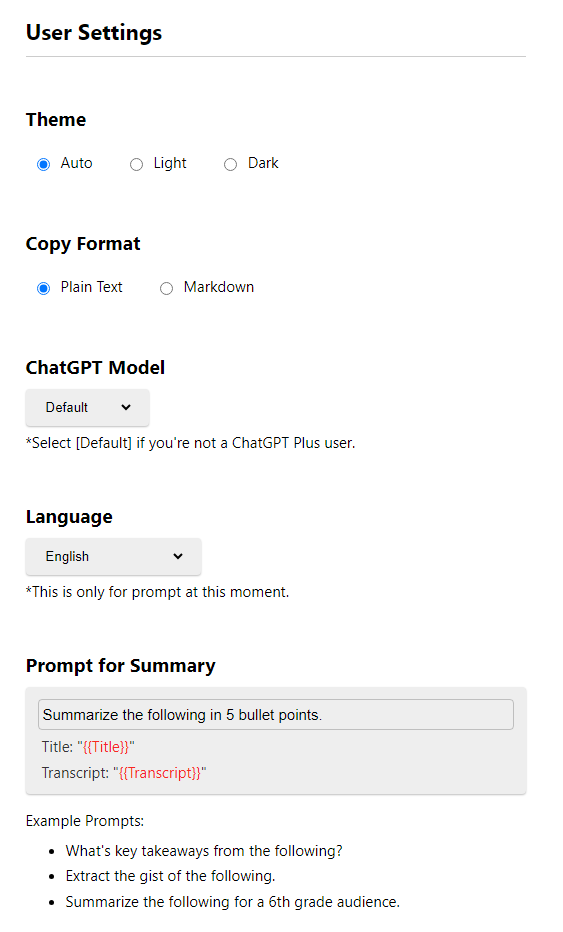
「Language」で「日本語」を選択します。
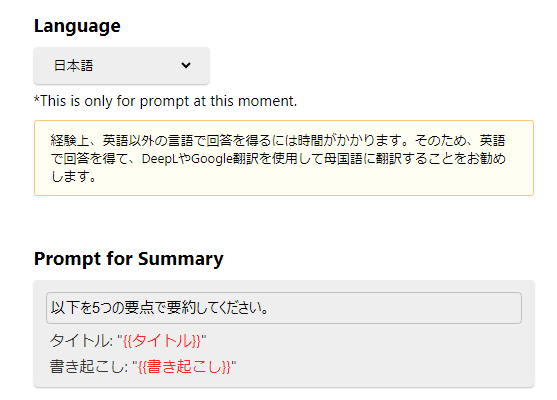
「Prompt for Summary」も日本語になるはずです。これが、ChatGPTに与える指示です。希望に合せて変更できますが、まずはこのままで。
これ以外の設定項目はお好みで。
設定は以上です(保存ボタン等はありません)。
使い方
まず、ChromeでChatGPTにログインしておきます。
続いてYouTubeを開きます。例として首相官邸のこちらの動画を使わせてもらいます。ライセンスがクリエイティブ・コモンズで「再利用を許可する」となっているので大丈夫ではないかと。
この拡張機能をインストールすると、右の方に「Transcript & Summary」というバナーが表れます。
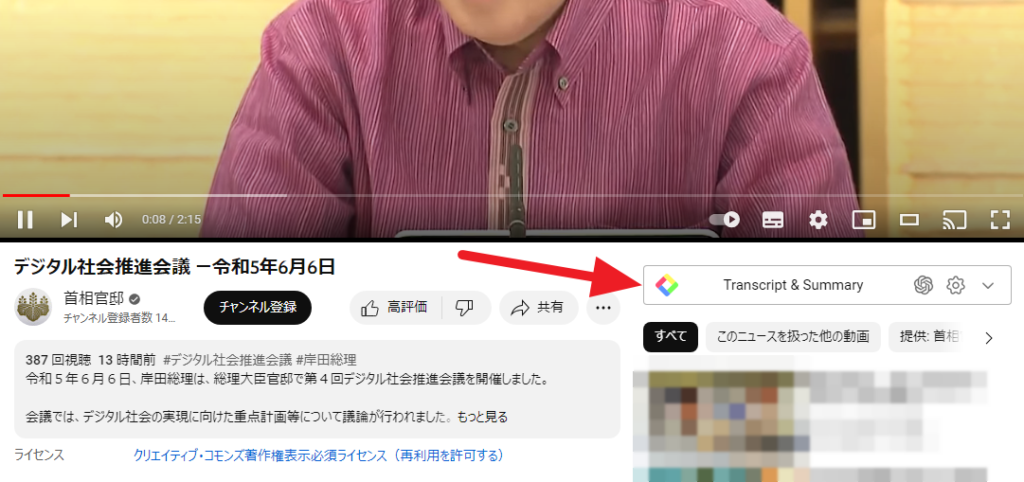
これをクリックすると文字起こししたテキストが表示されます。文字起こしにはYouTubeの機能(字幕)を使っているようです。
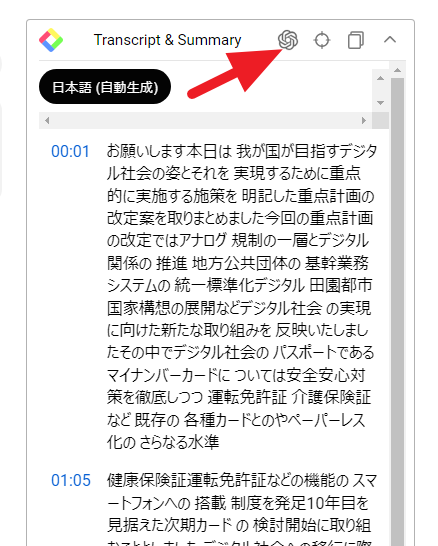
ChatGPTのアイコンをクリックします。
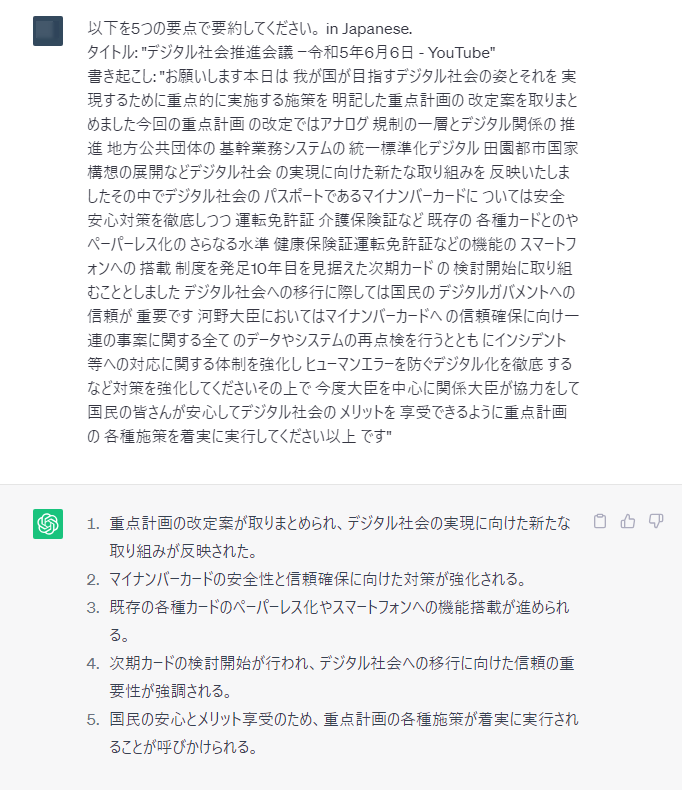
これだけで要約してくれます。簡単です。「5つの要点で要約」と指示していますので、そのようになっています。要約スタイルを変えるにはYouTube & Article Summary powered by ChatGPTのオプションで希望のものを入れておけばOKです。
なお、非常に長い動画(文字数が多い動画)だとChatGPTのプロンプトに収まりません。その場合は、適当に分割して与えて、その単位で要約してもらうといったことになろうかと思います。テキストのコピーのアイコンがありますので、それをクリックすればクリップボードに入ります。
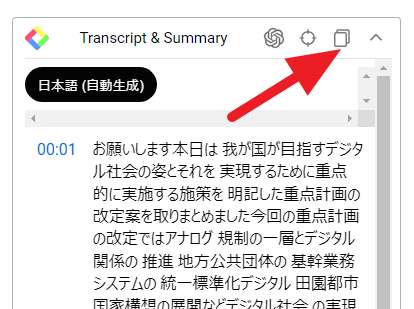
YouTube ChatGPT
続いてもう一つの拡張機能、YouTube ChatGPTです。
インストール
こちらもChromeウェブストアにあります。
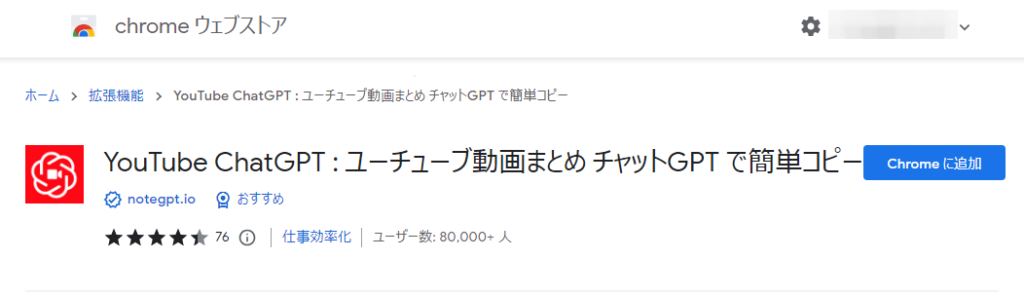
直リンクはこちら。
この拡張機能を使えば、YouTubeを効率良く見ることができますね。
設定
「Chromeに追加」をクリックしてインストールすると、すぐに設定画面が開きます。
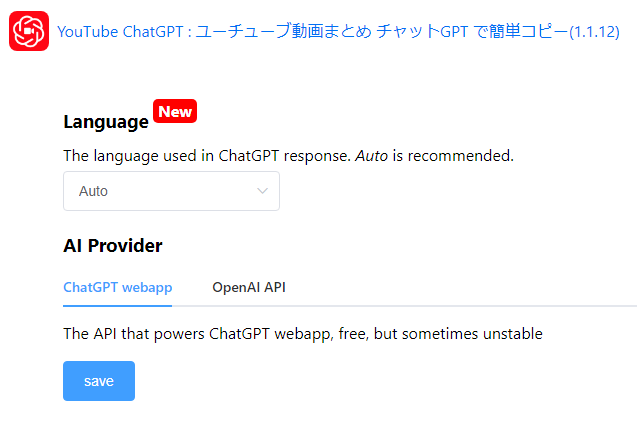
必要な設定はLanguage(言語)だけ。これもデフォルトがAutoであり、これが推奨されていますので、このままで大丈夫です。OpenAIのAPIを持っていればそれを設定することもできます。持っていなければ、このまま「save」をクリックすれはOKです。
もう一度、この設定画面を開くには、拡張機能の管理からオプションを選びます。
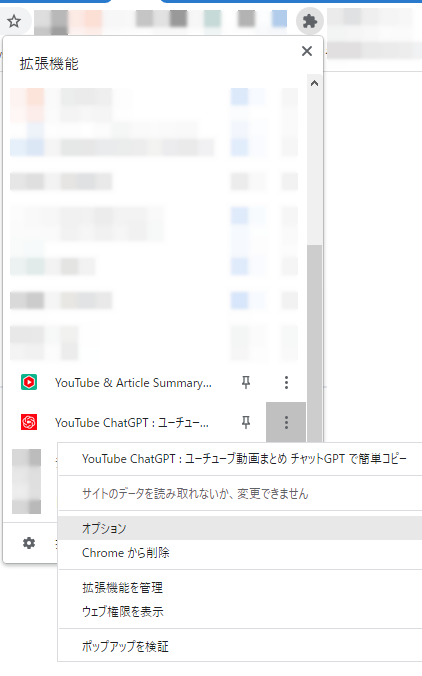
使い方
こちらを使う場合も、事前にChatGPTにログインしておきます。
動画は先程と同じものを使うことにします。
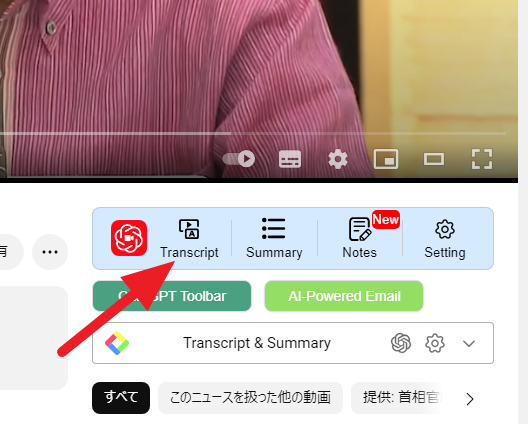
Transcriptをクリックするとテキストが開きます。
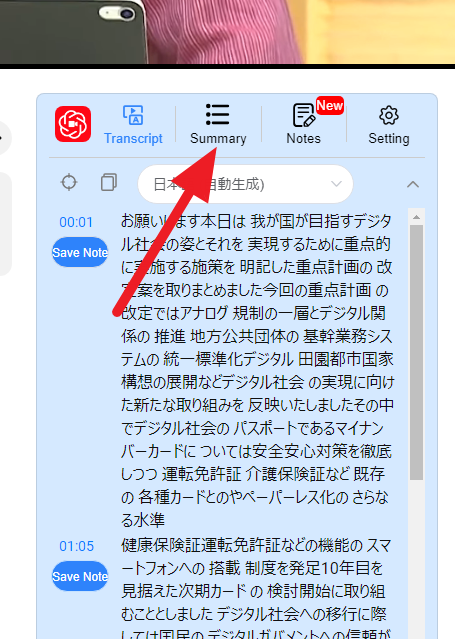
Summaryをクリックします(Transcriptを開かずに、直接SummaryをクリックしてもOKです)。
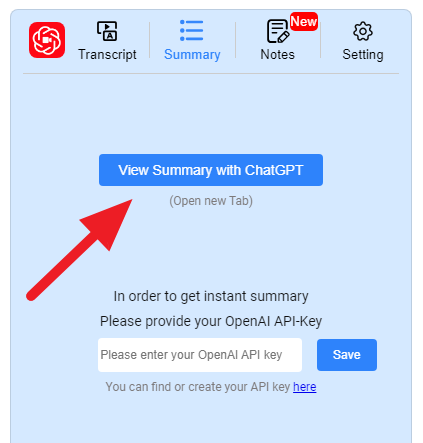
View Summary with ChatGPTをクリックします。
ChatGPTが開き、先程のテキストが入力され、要約が行われます。
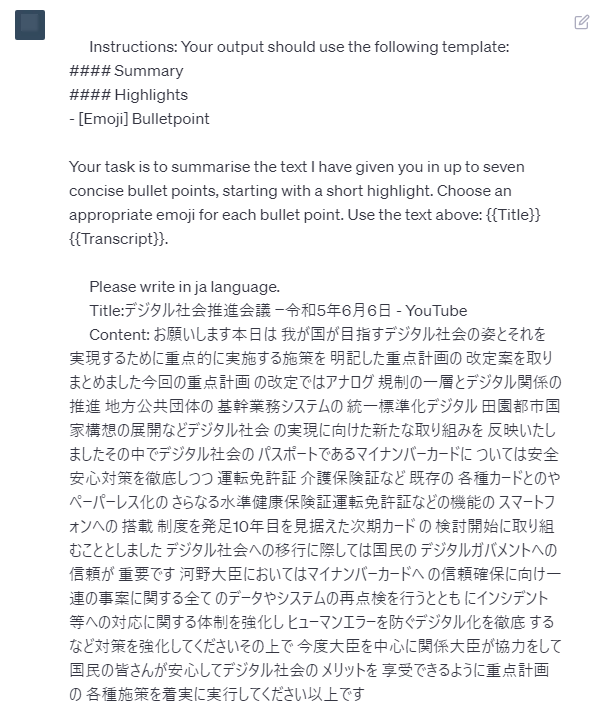
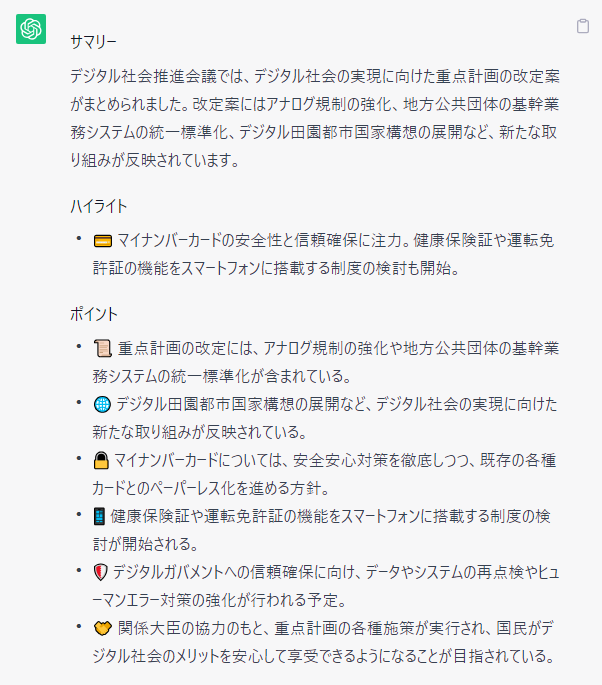
先程のツールとは与えた指示が異なっていますので、要約した結果もかなり違ったものになりますね。箇条書きにいちいち絵文字が入っているのは、「[Emoji] Bulletpoint」と指示しているからです。なぜこういう指示をしているのかは不明です。また、こちらは指示内容を変更する機能はないようです(オプションにそのような項目がない)。
それから、こちらにはメモ(Notes)の機能があります。
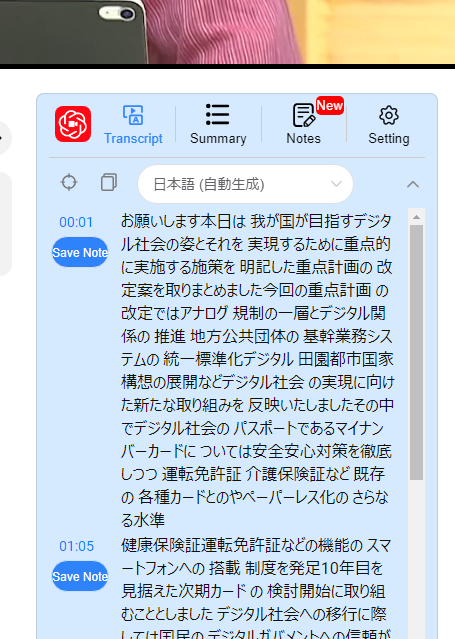
時間の下に「Save Note」のアイコンがあり、これをクリックするとその文章がNotesに入ります。
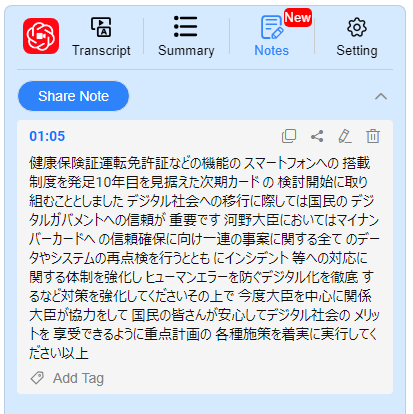
これをこの場で編集したり、シェアしたりできるようです。
まとめ
YouTube & Article Summary powered by ChatGPTとYouTube ChatGPTの二つを取り上げました。どちらを使うかは好み次第だろうと思います。要約機能に関してみれば、YouTube & Article Summary powered by ChatGPTの方が指示(プロンプト)を変更できるので便利かなと思います。